ZyXEL Communications 3G Wireless Router NBG410W3G: V Если 3G-подключение к Интернет не работает, проверьте его
V Если 3G-подключение к Интернет не работает, проверьте его : ZyXEL Communications 3G Wireless Router NBG410W3G
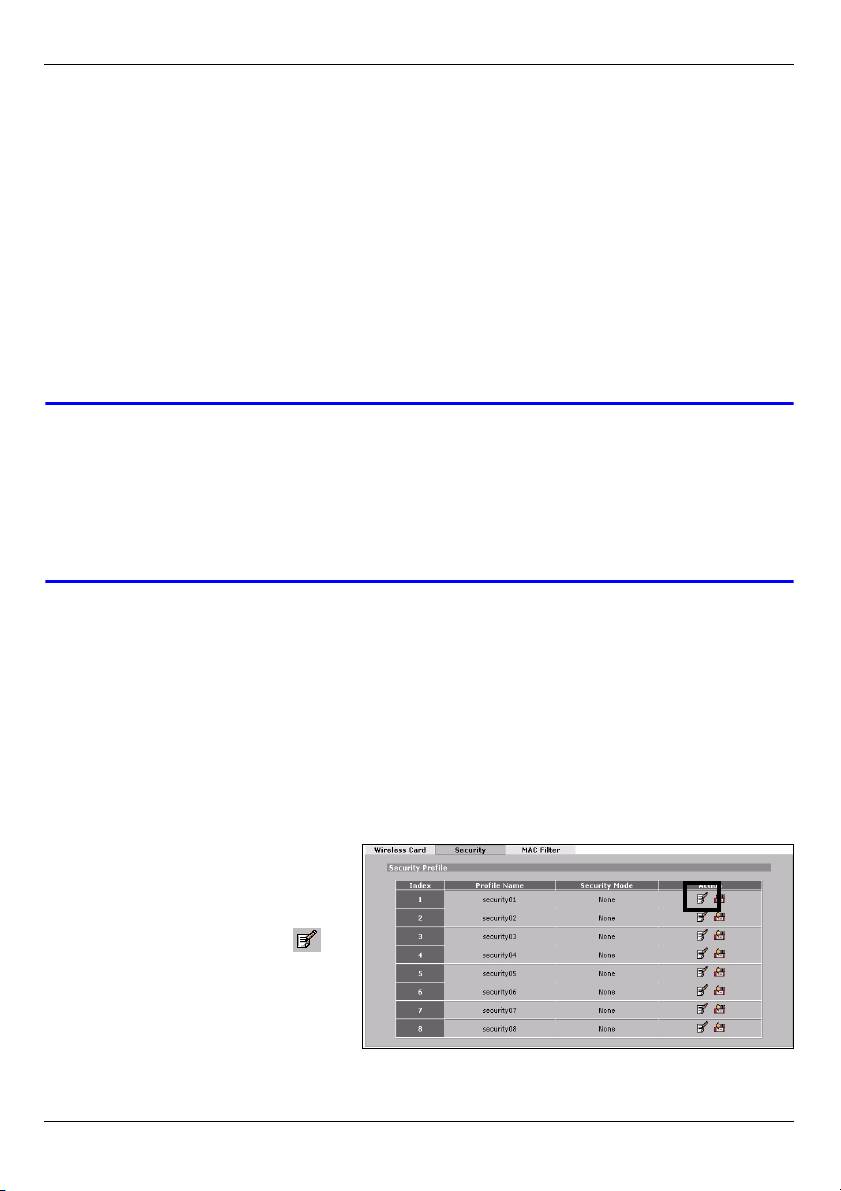
РУССКИЙ
6 Если SIM-карта использует код PIN, введите его в поле PIN Code.
7 Укажите телефонный номер, используемый для подключения к предоставляемой
провайдером услуге в поле Phone Number.
8 В случае, если провайдер предоставил вам статический IP-адрес для 3G-
подключения, выберите Use Fixed IP Address и введите его в поле My WAN IP
Address (Мой внешний IP-адрес). В ином случае, выберите Get Automatically
from ISP (Получить автоматически).
9 Убедитесь, что параметр Enable NAT (Включить трансляцию сетевых адресов)
выбран и щелкните Apply.
Поздравляем, вы успешно завершили настройку 3G-подключения к сети Интернет.
Запустите веб-браузер, например, Internet Explorer и перейдите к Интернет-ресурсу.
V Если 3G-подключение к Интернет не работает, проверьте его
состояние (3G Connection Status) на экране HOME (домашняя
страница устройства). В случае, если состояние подключения Down
(не установлено), проверьте настройки доступа и убедитесь что SIM-
карта установлена корректно. Обратитесь к технической документации
для получения дополнительной информации.
4 Установка беспроводной сети WiFi
В этом разделе описаны настройки встроенной беспроводной точки доступа
NBG41xW3G, а также процесс подключения к ней беспроводных устройств
(например, ноутбука).
4.1 Настройка беспроводной точки доступа NBG41xW3G
1 Перейдите в дереве настроек вашего маршрутизатора к пункту WIRELESS > Wi-Fi.
2 Для создания безопасной
защищенной беспроводной
сети, щелкните по закладке
Security (Безопасность). Затем
щелкните по значку Edit ( )
(Редактировать).
70
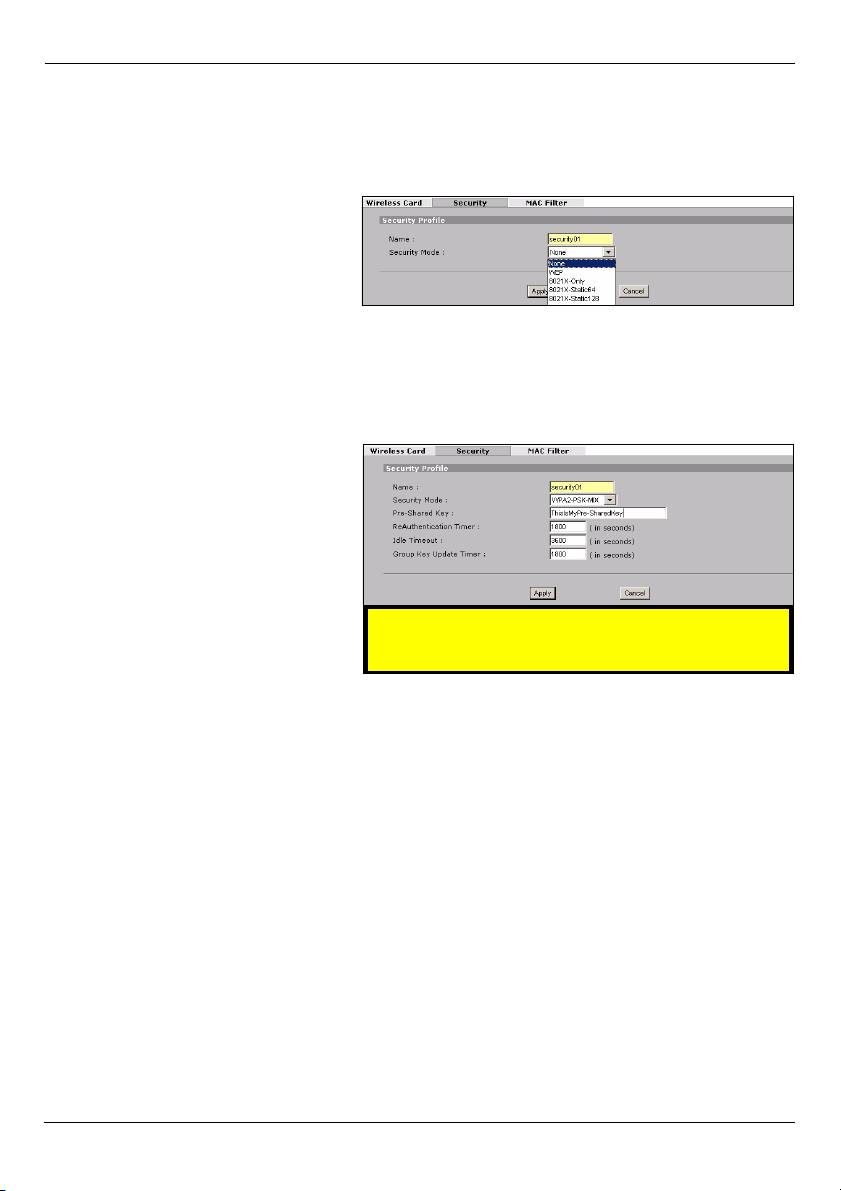
РУССКИЙ
Настоятельно рекомендуется применить настройки безопасности перед включением
беспроводной точки доступа!
3 Щелкните по выпадающему
списку меню Security Mode
(Режим безопасности). Список
предоставляет выбор методов
обеспечения безопасности
беспроводной сети в порядке ее
увеличения. Рекомендуется выбрать наивысший уровень безопасности сети,
поддерживаемый всеми остальными устройствами. Типичный вариант для хорошо
защищенной домашней беспроводной сети - WPA2-PSK. Выберите WPA2-PSK-MIX,
если некоторые устройства в сети поддерживают алгоритм WPA2-PSK, а другие -
только WPA-PSK.
4 Если вы выбрали WPA(2) или
WPA(2)-PSK, введите
предварительно
согласованный ключ (Pre-
Shared Key) используя от 8 до
63 символов (английские буквы
любого регистра и цифры от 0
до 9).
5 Обязательно запишите ключ
Запишите Предварительно заданный ключ!
сети, так как он понадобится вам
в дальнейшем при подключении
к беспроводной сети компьютеров или других устройств.
6 Нажмите Apply (Применить). Запишите Pre-Shared Key (Предварительно
заданный ключ)!
71
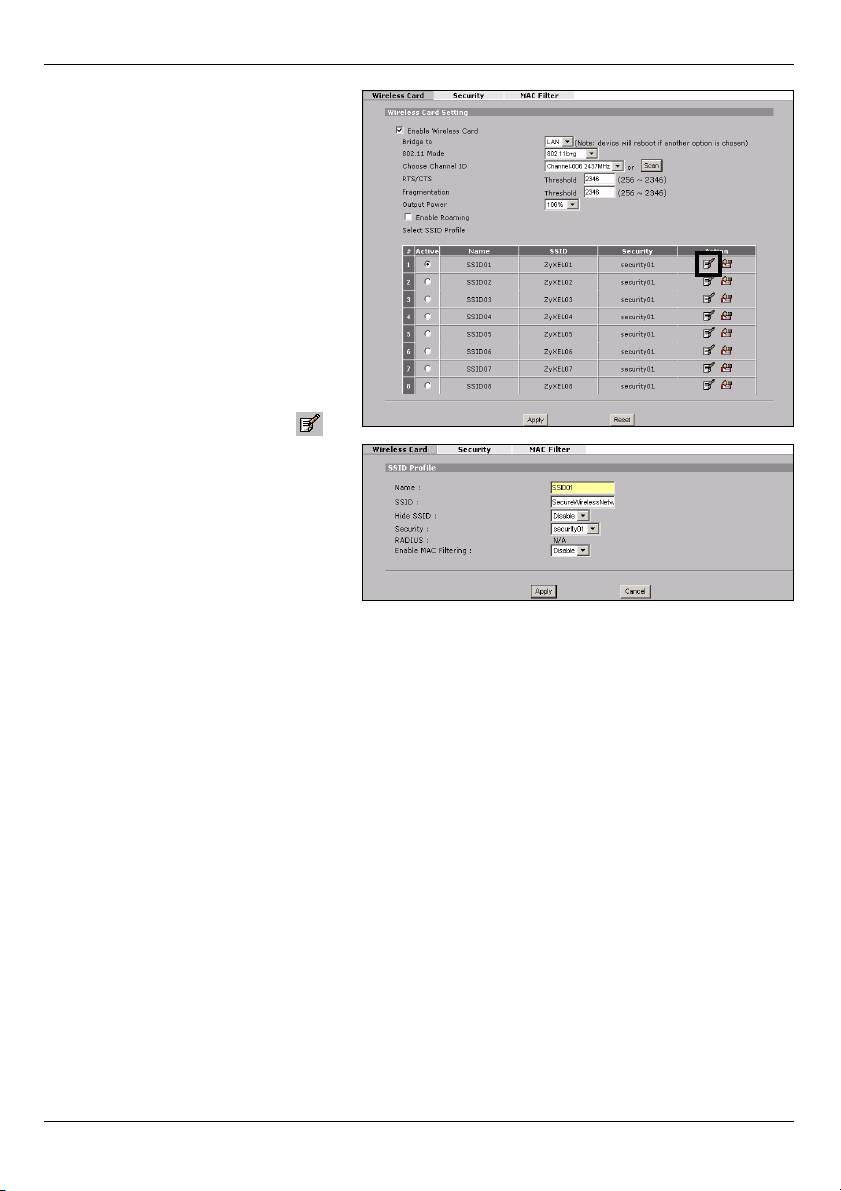
РУССКИЙ
7 Щелкните закладку Wireless
Card (Беспроводный модуль).
Отобразится следующий экран.
8 Выберите Enable Wireless Card
(Включить беспроводный
модуль).
9 Для быстрой настройки,
оставьте значения остальных
полей на этом экране по
умолчанию. Обратитесь к
Техническому руководству
пользователя для более
полной информации по полям
на этом экране
10 Щелкните по значку Edit ( ).
11 SSID : введите уникальноеимя
беспроводной сети.
12 Security: укажите один из
настроенных на закладке WiFi
> Security профилей.
13 Для быстрой настройки,
оставьте значения остальные
полей на этом экране по
умолчанию. За дополнительной информацией по настройкам, обратитесь к
Руководству пользователя. Щелкните Apply и затем еще раз Apply (Применить) на
экране Wireless Card.
Поздравляем, теперь все готово для подключения беспроводного оборудования
(например, ноутбука) к вашей беспроводной сети.
4.2 Подключение компьютера к NBG41xW3G через
беспроводную сеть
После применения описанных выше настроек, вы можете подключить ваш компьютер
к беспроводной сети NBG41xW3G и получить доступ в Интернет. Вам потребуется
имя сети (SSID, Network Name), a также ключ сети (PSK-Shared Key) - если вы
проделали соответствующие настройки. Процедура подключения ниже описана на
примере ОС Windows XP.
72
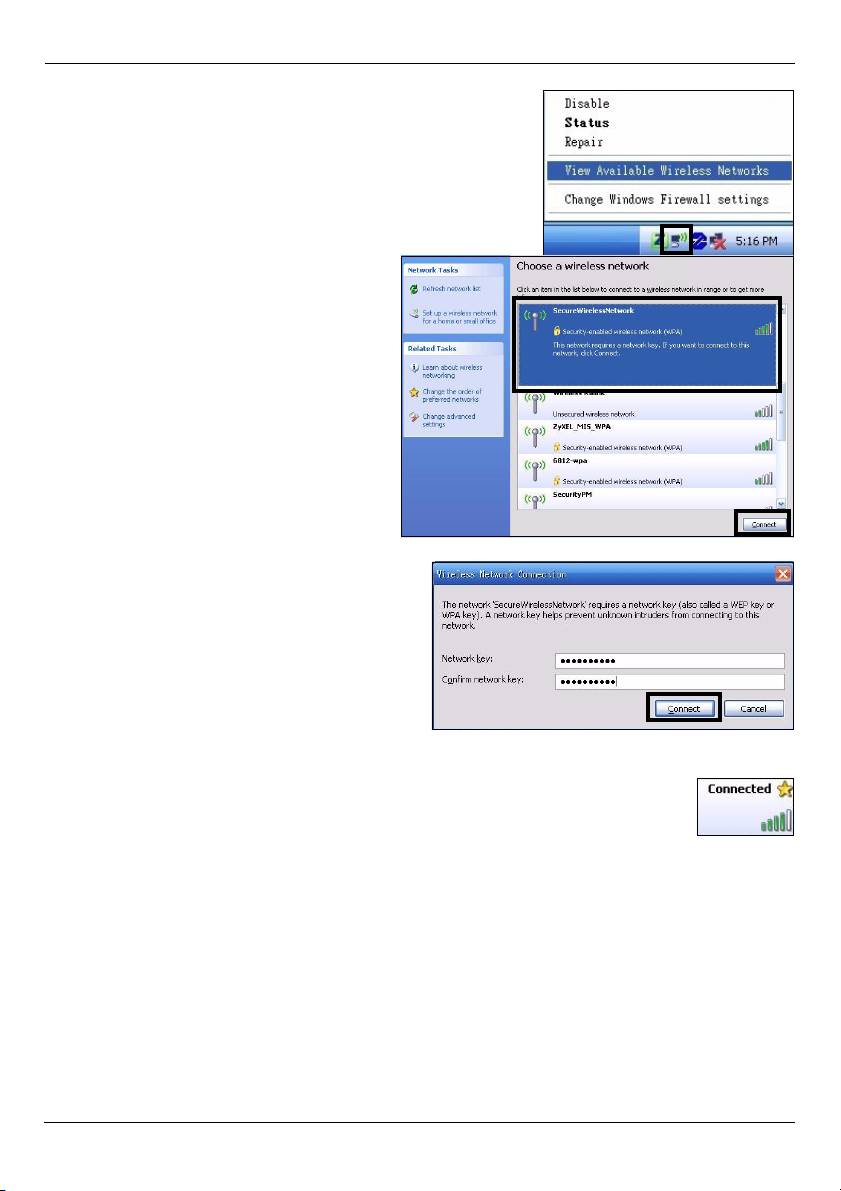
РУССКИЙ
1 Щелкните правой кнопкой мыши на значке
беспроводного адаптера в системном трее.
Щелкните View Available Wireless Networks
(Просмотр доступных беспроводных сетей).
2 Выберите имя SSID, которое вы
присвоили для NBG41xW3G и
щелкните на кнопке Connect (А).
Значение SSID
"SecureWirelessNetwork" приведено
здесь только для примера.
A
3 Если вы включили режим шифрования,
то появится окно с запросом пароля.
Введите установленный ключ и
подтверждение и щелкните
Подключить(B).
4 Подождите несколько минут, пока
компьютер будет подключаться к
B
беспроводной сети.
5 Теперь ваш компьютер подключен к беспроводной защищенной сети
NBG41xW3G.
Наши поздравления! Теперь вы можете подключаться к Интернету по
беспроводной сети через NBG41xW3G.
73
Оглавление
- V Check your connections if the power () or LAN () light does not
- V If the login screen does not display, make sure your computer is set to
- V If you cannot connect to the Internet with your 3G connection, check your
- V If you cannot connect wirelessly to the NBG41xW3G, check you have
- V If you cannot access the Internet when your computer is connected to one
- V Prüfen Sie die Anschlüsse, wenn die Betriebsanzeige-LED ( ) oder LAN-
- V Wenn das Login-Fenster nicht angezeigt wird, stellen Sie sicher, dass der
- V Wenn Sie über Ihre 3G-Verbindung keine Verbindung zum Internet
- V Wenn Sie drahtlos keine Verbindung zum NBG41xW3G herstellen können,
- V Wenn Sie keine Verbindung zum Internet herstellen können, während der
- V Compruebe las conexiones si la luz de alimentación () o LAN
- V Si la pantalla de inicio de sesión no aparece, asegúrese de que su
- V Si no puede conectarse a Internet con su conexión 3G, compruebe el
- V Si no puede conectarse de forma inalámbrica al NBG41xW3G, compruebe
- V Si no puede acceder a Internet cuando su ordenador está conectado a uno
- V Vérifiez vos connexions si le voyant d'alimentation () ou du LAN
- V Si l'écran de connexion ne s'affiche pas, vérifiez que votre ordinateur est
- V Si vous n'arrivez pas à vous connecter à Internet avec votre connexion 3G,
- V Si vous ne pouvez pas vous connecter sans fil au NBG41xW3G, vérifiez
- V Si vous n'arrivez pas à accéder à Internet quand votre ordinateur est
- V Se le spie di alimentazione () o LAN () non si accendono,
- V Se la schermata di login non viene visualizzata, verificare che il computer
- V Se non è possibile connettersi a Internet con la connessione 3G, controllare
- V Se non è possibile connettersi wireless all'NBG41xW3G, controllare di aver
- V Se non è possibile accedere a Internet quando il computer è connesso a
- V Проверьте проводные подключения если индикатор(ы) POWER ()
- V Если окно входа не систему не появляется, то проверьте установку
- V Если 3G-подключение к Интернет не работает, проверьте его
- V В случае если подключение к NBG41xW3G не удается установить,
- V Если вы не можете войти в Интернет с вашего компьютера,
- V 如果電源 () 或 LAN ( ) 指示燈沒有亮,請檢查連線情況。如
- V 如果無法利用 3G 連線連接網際網路,請在 HOME ( 首頁 ) 畫面中檢查 3G 連
- V 如果無法無線連接 NBG41xW3G,請檢查 SSID 是否選取正確以及安全密鑰是
- V 如果電腦連接至 NBG41xW3G 任一個 LAN 埠時無法存取網際網路,請檢查連

